「A5:SQL Mk-2」でSQL Serverに接続してみる
ここではデータベース開発を支援するために開発されたフリーソフト「A5:SQL Mk-2」を使ってSQL Serverに接続する方法について紹介します。
SQL Serverに接続する
ここではSQL Serverに「Microsoft SQL Server 2019 Express」、A5:SQL Mk-2の「Version 2.20.3」を使用して説明します。
- 「A5M2.exe」を実行します。
- インストール直後は「ワークスペースの起動と管理」が表示されますので、[起動] ボタンをクリックします。
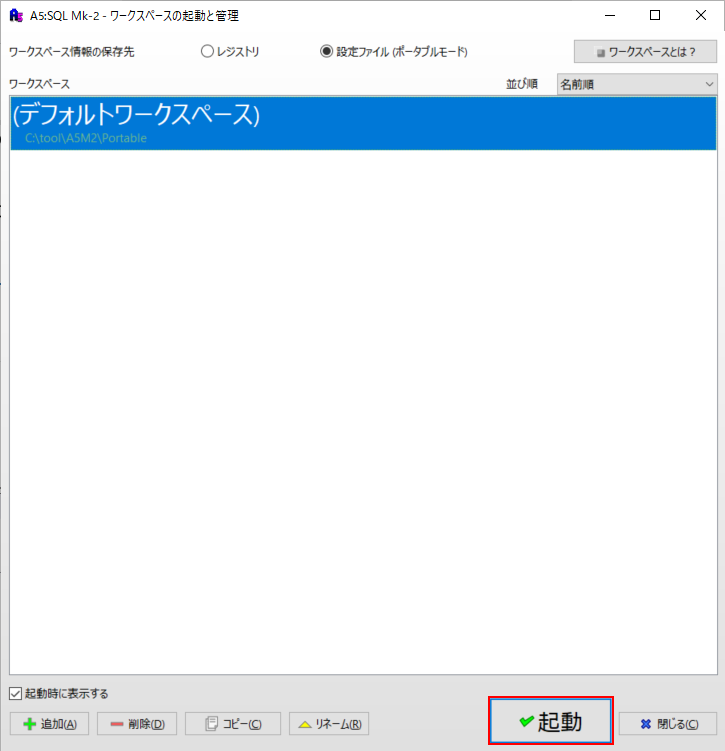
- メニューバーの [データベース] から [データベースの追加と削除] を選択します。
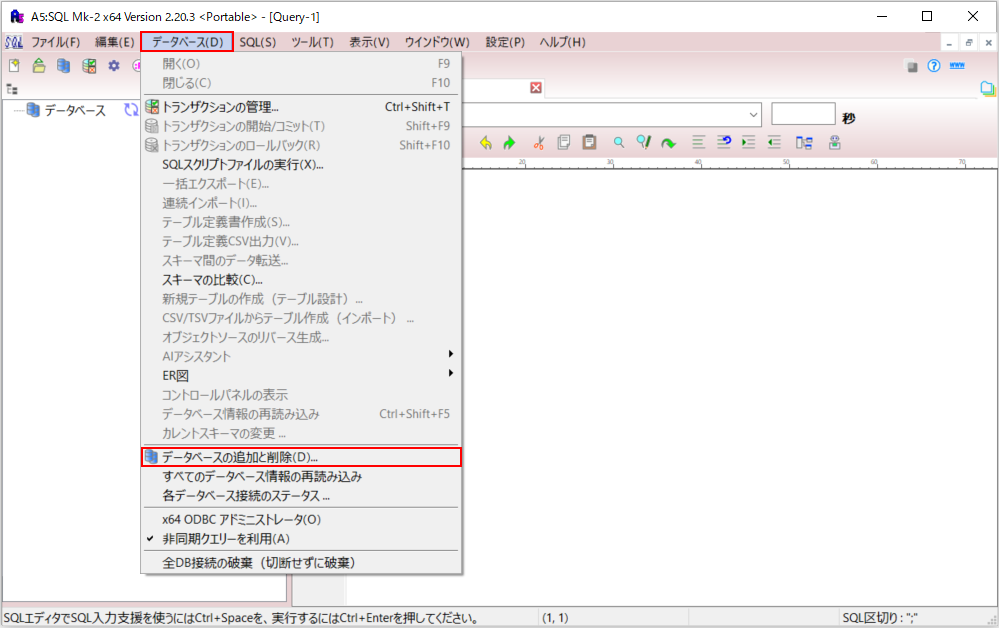
- 「データベースの追加と削除」で [追加] ボタンをクリックします。
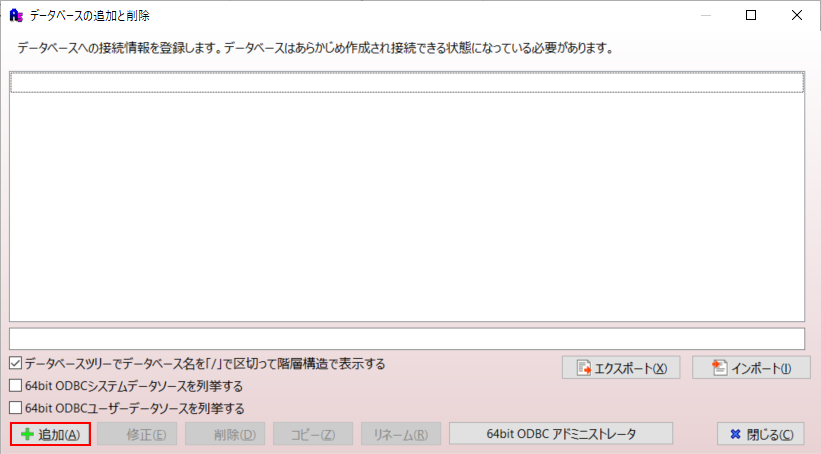
- 「追加するデータベースの接続タイプを選択」で [Microsoft SQL Server と SQL Server Compact] ボタンをクリックします。
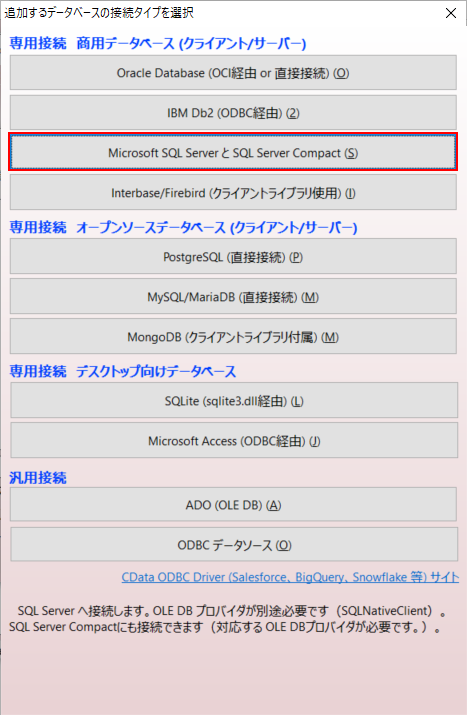
- 「データベースの内容を登録」でサーバー名、ユーザーID、パスワード、データベース名を入力したら [テスト接続] ボタンをクリックします。
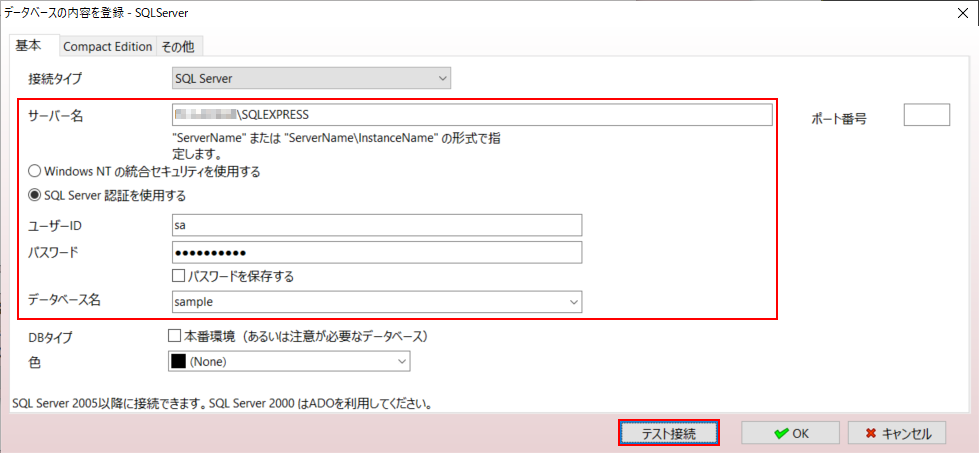
- テスト接続に成功すると以下のメッセージが表示されますので [OK] ボタンをクリックします。「接続に失敗しました。」のメッセージが表示されたら、入力した内容に誤りがないか、或いはSQL Serverの環境に問題がないか確認してください。
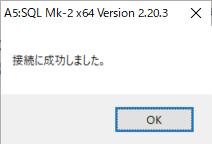
- 接続に成功したら [OK] ボタンをクリックします。
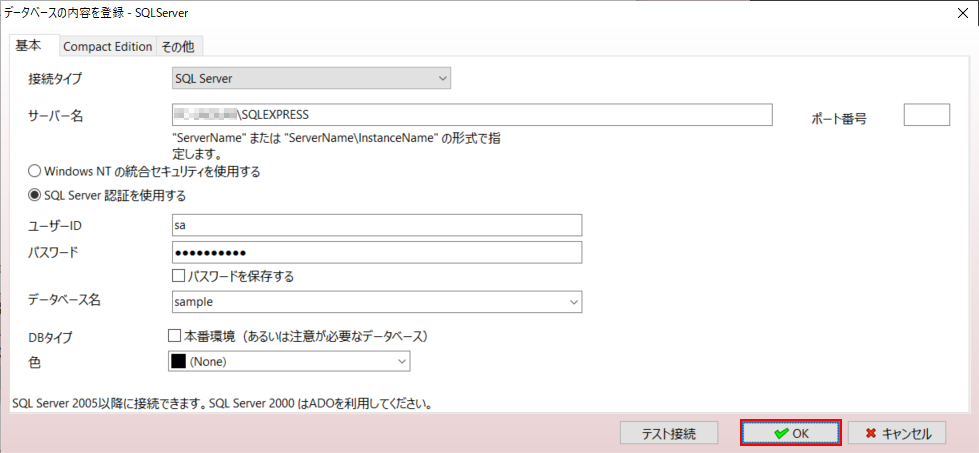
- データベース別名を入力して [OK] ボタンをクリックします。
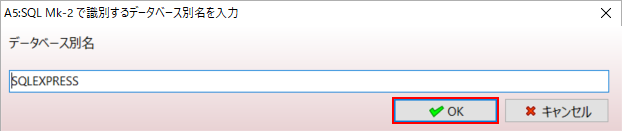
- [閉じる] ボタンをクリックします。
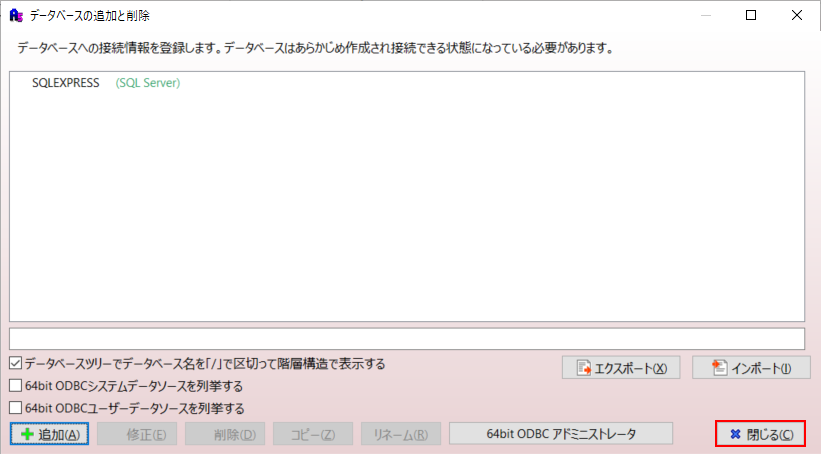
- ツリービューに接続の別名が表示されますので、[>] をクリックします。
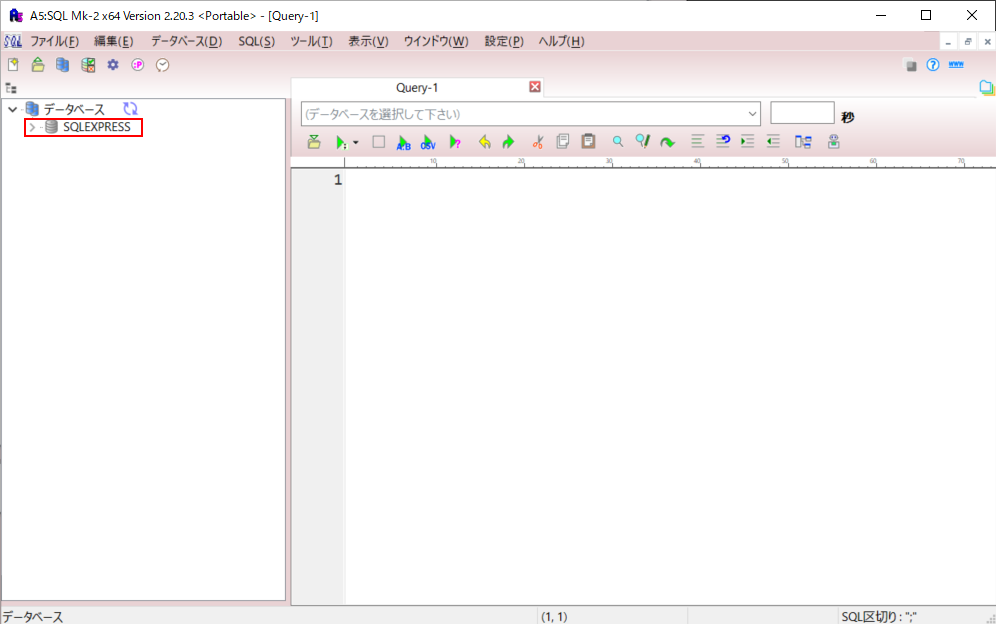
- 「データベースログイン」が表示されますのでパスワードを入力して [接続] ボタンをクリックします。
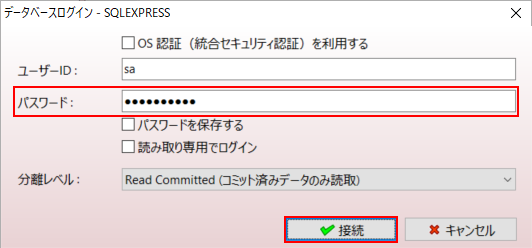
- 指定したユーザーに接続できました。
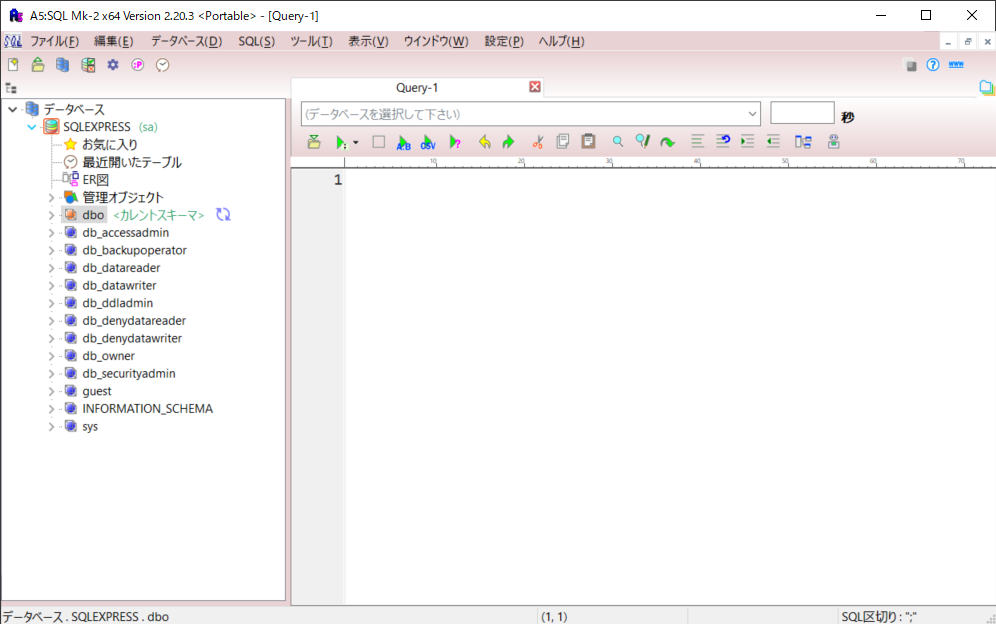
まとめ
今回は「Microsoft SQL Server 2019 Express」を使用しました。
「A5:SQL Mk-2」は軽量で使いやすく無料で使えるため、多くの開発現場で使われています。データベース開発では必須のツールです。
以上、「A5:SQL Mk-2」を使ってSQL Serverに接続する方法について解説しました。
